Crear páginas protegidas con contraseña en WordPress puede ser una forma útil de compartir contenido privado solo con ciertos visitantes. Si utiliza el complemento de creación de páginas Elementor , existe una manera sencilla de hacer que cualquier página solo sea accesible para las personas que ingresan la contraseña correcta.

En este tutorial, lo guiaré a través de los pasos para crear una página protegida con contraseña en Elementor . Usaremos las herramientas integradas de Elementor junto con algunas configuraciones en WordPress para configurar la autenticación. El proceso solo toma unos minutos y luego tendrás una página segura lista para compartir.
Ya sea que desee tener una página visible para que los clientes vean borradores de contenido, comparta ofertas especiales con miembros de la lista de correo electrónico o cree cualquier tipo de página visible exclusiva, una página protegida con contraseña es perfecta. ¡Empecemos!
Cree una página protegida con contraseña en Elementor
Los complementos esenciales se pueden utilizar para proteger una página o una publicación de blog. Más allá de simplemente aplicar una contraseña para proteger la página, también tiene la opción de imponer restricciones de contenido según los roles de los usuarios. Esto significa que solo los usuarios con roles designados podrán ver el contenido.
Create Amazing Websites
Con el mejor generador de páginas gratuito Elementor
Empezar ahoraPara comenzar, inicie el proceso creando una nueva página (Páginas -> Agregar nueva) o publicación (Publicaciones -> Agregar nueva) y proceda a editarla usando Elementor .
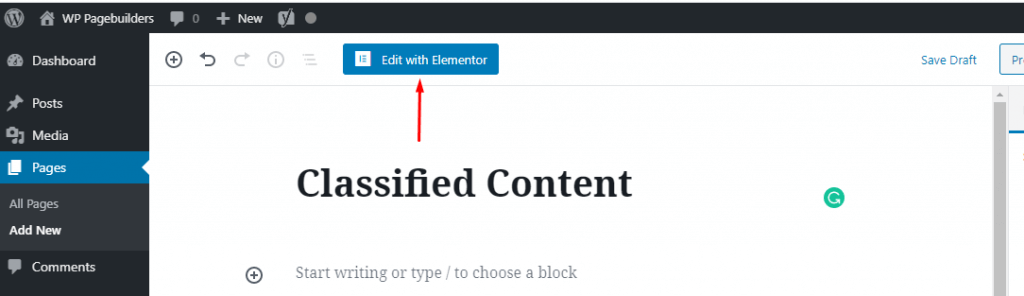
Antes de comenzar a editar su página, asegúrese de elegir el diseño de la página. Simplemente haga clic en el ícono de ajustes en la esquina inferior izquierda del panel izquierdo y elija el diseño de página en el menú desplegable denominado "Diseño de página".
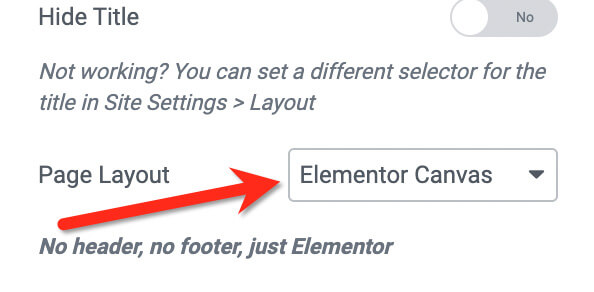
Haga clic en el botón más en el lienzo para crear una nueva sección. Elija una estructura que se ajuste a su idea de diseño. Después de agregar la sección, arrastre el widget Contenido protegido desde el panel izquierdo al lienzo.
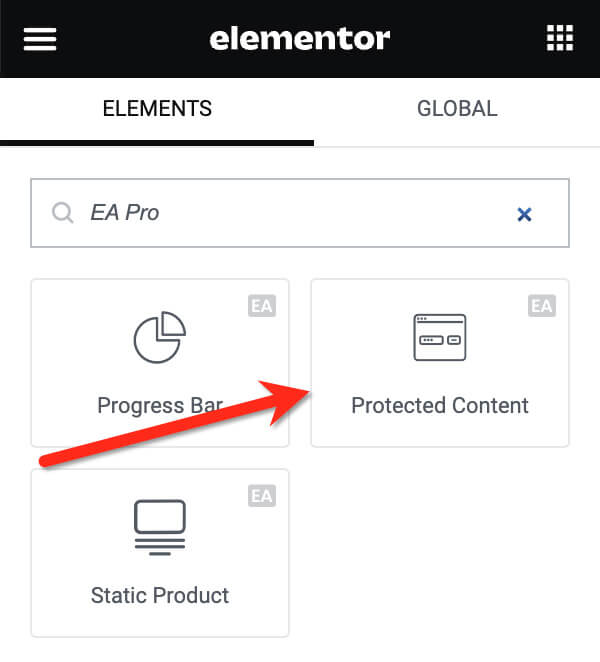
El primer paso que debes dar ahora es poner el material en la página. Essential Addons te ofrece dos opciones. Puede agregar contenido desde una plantilla (plantilla Elementor) o crear contenido nuevo. Si te gusta crear contenido nuevo, puedes utilizar el editor que te proporcionan.
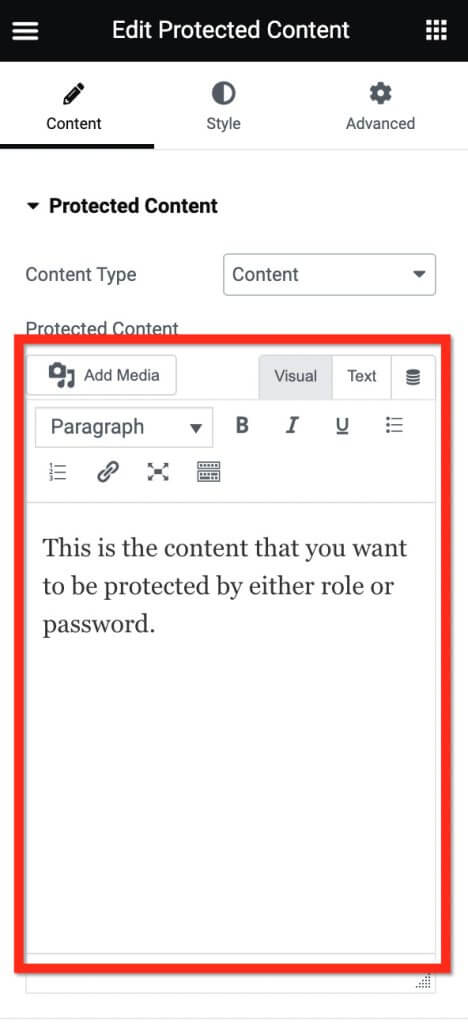
Si desea utilizar una plantilla, elija "Plantilla guardada" para el tipo de contenido y elija una plantilla del menú siguiente.

Abra la configuración de Tipo de protección para elegir un método de protección. Si desea poner una contraseña en su página, seleccione "Protegido con contraseña" en las opciones de Tipo de protección. Luego, ingrese la contraseña en el campo designado Establecer contraseña.
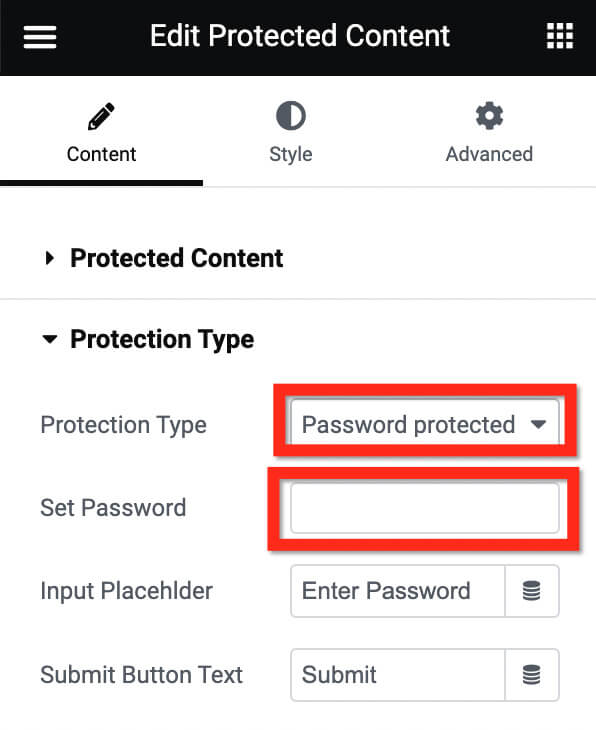
Vaya a la sección Configuración de mensajes para crear su mensaje. Essential Addons también te permite usar una plantilla para tu mensaje. Elija el tipo de mensaje en el menú desplegable en la sección Tipo de mensaje.

Tu página está segura hasta ahora. Antes de compartirlo, dirígete a la pestaña Estilo en el panel de configuración para que se vea mejor. Abra el bloque Mensaje para darle estilo a su mensaje. Ajuste la apariencia del texto (tamaño, estilo y fuente) haciendo clic en el ícono de lápiz en Tipografía. Elija el color del texto haciendo clic en el selector de color en la sección Color del texto. También puedes elegir la alineación en la sección Alinear.
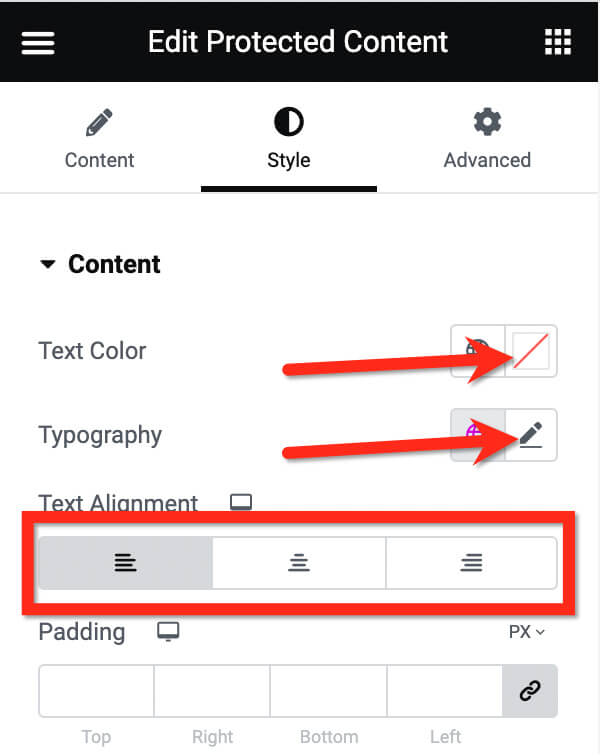
Para personalizar el campo de contraseña, vaya a la configuración del campo de contraseña. Allí puede ajustar el ancho de entrada, la alineación, el radio del borde y el color de fondo.
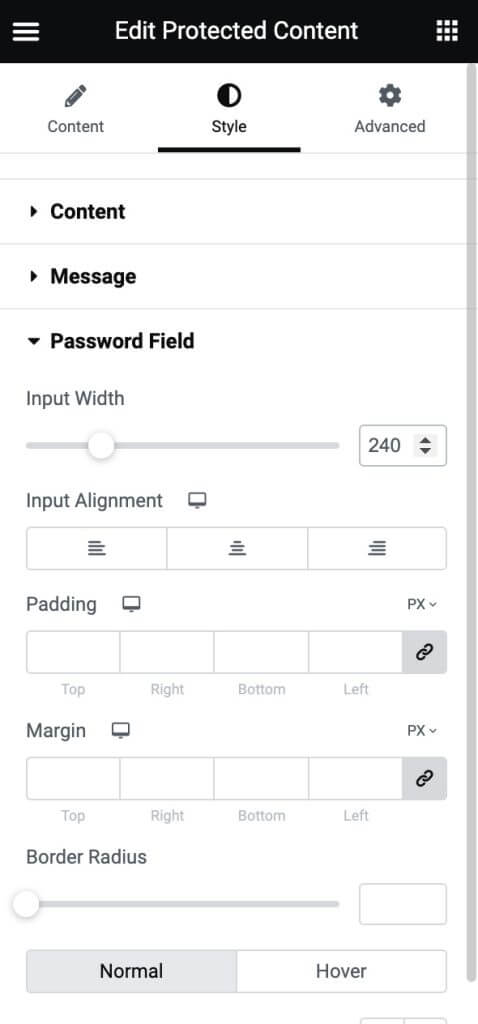
Finalmente, puedes personalizar la apariencia del botón. Abra el bloque de botones para darle estilo. Ajuste el estilo del texto haciendo clic en el ícono de lápiz en la sección Tipografía, cambie el color de fondo con el selector de color en la sección Color de fondo y modifique el color del texto usando el selector de color en la sección Color del texto.
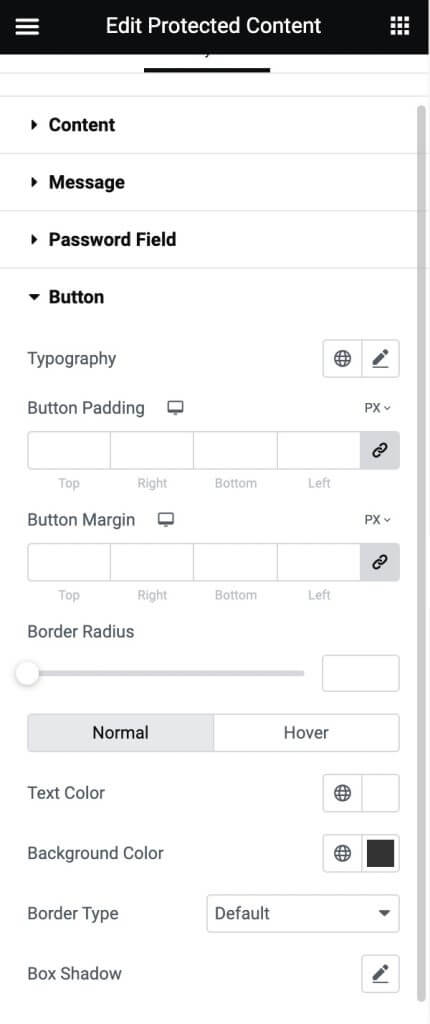
Tienes varias opciones de estilo para ajustar. Experimente con la pestaña Estilo hasta que esté satisfecho con el aspecto del casillero de contenido. Cuando haya terminado, haga clic en el botón PUBLICAR para hacer pública su página.
Conclusión
Crear páginas protegidas con contraseña en Elementor es rápido y fácil gracias a las opciones de control de acceso que ofrece. Al habilitar la configuración de protección de contenido y definir una contraseña, puede mantener ciertas páginas privadas mientras las comparte de forma segura con personas seleccionadas.
Esto es útil para todo tipo de situaciones, desde compartir borradores de contenido con clientes hasta ofrecer ofertas especiales a clientes leales y suscriptores de correo electrónico. Solo asegúrese de proporcionar la contraseña de forma segura a las personas a las que desea otorgar acceso.
Recuerde también que la protección con contraseña solo funciona en esa página individual, no en un sitio completo. Entonces, si desea varias páginas restringidas, la configuración de la contraseña debe realizarse por separado para cada una. Pero en general es una herramienta muy útil cuando necesitas una forma sencilla de limitar el acceso a la página.





